Ако сте изпитали следната грешка в Chrome: „Вашите предпочитания не могат да бъдат прочетени. Някои функции може да не са налични и промените в предпочитанията няма да бъдат запазени” тогава вероятно вашият профил в Chrome е повреден или злонамерено разширение е компрометирало настройките ви на Chrome.
За лесно поправяне “Вашите предпочитания не могат да бъдат прочетени” Грешка в Chrome следвайте стъпките по-долу:
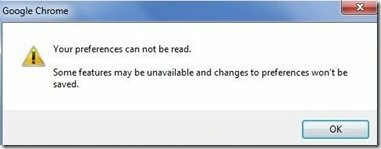
Как да РЕШИТЕ грешката „Вашите предпочитания не могат да бъдат прочетени“ в Chrome.
Важно: Преди да продължите, вземете а архивиране твой Отметки на Chrome. Ако не знаете как да направите това, можете да следвате инструкциите от тази статия: Как да архивирате и възстановите отметките на Chrome (Любими).
Етап 1. Създайте отново папката с профил в Chrome.
Забележка: Трябва да активирате изгледа на скрити файлове, за да изпълните тази задача. За да направите това, отидете на:
- Започнете > Контролен панел > Опции за папка и щракнете върху "Преглед" раздел.
- щракнете върху "Показване на скрити файлове, папки и устройства" &
- Премахнете отметката от "Скриване на защитените файлове на операционната система"
- Натиснете "Добре"
- Как да активирате прегледа на скрити файлове в Windows 7
- Как да активирате прегледа на скрити файлове в Windows 8
1. Затворете Google Chrome.
2. Навигирайте до следното местоположение и Преименувайте на “Потребителски данни” папка към “Потребителски данни. СТАР" *.
Windows 10, 8, 7 или Vista
- C:\Потребители\
\AppData\Local\Google\Chrome\Потребителски данни
Уиндоус експи
- C:\Documents and Settings\
\Local Settings\Application Data\Google\Chrome\Потребителски данни
* Забележка за потребители на Windows 10, 8: Ако не можете да преименувате папката 'User Data', натиснете CTRL + ALT + DEL за да отворите диспечера на задачите и след това Кликнете с десния бутон в Chrome обработете и изберете Последна задача (или просто рестартирайте компютъра си).
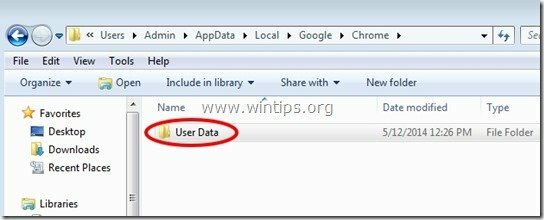
3. Отворете Google Chrome.* „Вашите предпочитания не могат да бъдат прочетени” грешката трябва да изчезне!
* Забележка: Когато Google Chrome стартира, той автоматично създава нова чиста папка „Потребителски данни“.
4. Възстановете файла си с отметки и сте готови! *
* Забележка: Ако проблемът с Chrome е разрешен, тогава можете Изтрий „Потребителски данни. OLD" папка за постоянно.
Допълнителна помощ: Ако все още срещате проблеми с браузъра си Chrome, инсталирайте напълно ново копие на Google Chrome, като следвате тези инструкции.
В Windows 10, ако не можете да спрете работата на Chrome, не можете да промените името на файла с потребителски данни.
Бях много щастлив да видя, че тази грешка се появява в моя, за съжаление, браузър Chrome на Google. Това е само още едно нещо, което Google НЕ МОЖЕ да види и нямам проблем с това. Един Сталкер падна, остават още няколко. Би било хубаво, ако мога да деактивирам известието. Но това не е моят браузър - нали. Това е на Google.
Ако Fox преодолее Hate-on for Flash, който твърде много сайтове все още използват, бих избрал истинска поверителност и бих се върнал към Fire Fox.
Попаднах на тази постоянна грешка преди няколко дни с изскачащия прозорец „Вашите предпочитания не могат да бъдат прочетени, някои функции могат Бъдете недостъпни и промените в предпочитанията няма да бъдат запазени." непрекъснато се представя всеки път, когато отворя хром.
Опитвах много различни ъгли на безуспешни опити да разреша този проблем и от когато приключих с работата по този бъг, бях объркал много от запазените си предпочитания, за които имах хром.
Така че на този етап реших, че най-доброто нещо, което трябва да направя, е да опитате да запишете какви оригинални файлове са останали в "C:\Users\\AppData\Local\Google\Chrome\Folder" и размерът на папките ми беше малко голям 100 гига, така че просто го оставих да запази копие на друго устройство когато след известно време се появи съобщение, че не мога да преместя файла "C:\Users\Me\AppData\Local\Google\Chrome\User Data", тъй като не са имали никакви разрешения за преместване???
Така че имаше улика и си помислих добре, нека опитаме да зададем на фие някои разрешения, за да видим дали след това ще се премести" и да, натиснах опитайте отново и успех, така че си помислих, че се чудя дали chrome ще работи сега без изскачащите грешки и ограниченото използване, с което се сблъсках напоследък хром?
Е, да, проработи и всичко, което трябваше да направя, беше да дам на файла "Local" някои разрешения и привилегии и след това да отворя Chrome и да вляза в акаунта си, използван преди с Chrome и сърфиране!
Няма да ми позволи да изтрия папката, тъй като пише, че Chrome все още е отворен, но не е, също така дори не мога да отворя Chrome вече?
Няколко точки…
Успях да постигна само с щракване върху „покажи скрити файлове“. Не трябваше да премахвам отметката от „Скриване на защитени O/S файлове. Ако трябва… така да бъде.
Основната ми точка, независимо... НЕВЕРНО СЕ ВЪРНЕТЕ НАЗАД И СЕ ВЪРНЕТЕ, ЗА ДА ОТМЕНЯТЕ ТОВА, КОЕТО ВИЕ НАПРАВИХТЕ", преди да изключите компютъра си. Ако не го направите, особено ако сте премахнали защитените O/S файлове, може да имате проблем, когато рестартирате компютъра си следващия път. Ще затвори на екрана Добре дошли – Моля, изчакайте.
Не слушайте идиотите в Google за това. Просто следвайте отговора на Joe Lion, който копирах по-долу. Много по-бързо и по-лесно е. Успях да изтрия файла си с предпочитания и когато рестартирах, върнах Chrome с всичките си настройки и отметки. Тези идиоти в Google са точно това, идиоти. Благодаря Джо.
1: затворете chrome и преименувайте папката „потребителски данни“ (пример: потребителски данни1)
2: отворете Chrome, който автоматично ще създаде нова папка „потребителски данни“.
3: изтрийте всички данни в новата папка „потребителски данни“.
4: копирайте старите данни от старата папка „потребителски данни“ от стъпка 1
5: отидете до C:\Users\\AppData\Local\Google\Chrome\User Data\Default и изтрийте файла(ите) „предпочитания“ (не файла „сигурни предпочитания“)
Рестартирайте chrome и автоматично ще бъде създаден новопоправен файл с „предпочитания“. Това проработи за мен.
Оригиналният отговор работи, но изтрива всичките ви важни съхранени данни като запазени пароли и множество акаунти в google/youtube и т.н. Това може да няма значение за някои, но за тези с множество пароли за уебсайтове и акаунти в google/youtube, това може да е болка. По-ефективно средство би било:
1: затворете chrome и преименувайте папката "потребителски данни" (пример: потребителски данни1)
2: отворете Chrome, който автоматично ще създаде нова папка "потребителски данни".
3: изтрийте всички данни в новата папка "потребителски данни".
4: копирайте старите данни от старата папка "потребителски данни" от стъпка 1
5: отидете до C:\Users\\AppData\Local\Google\Chrome\User Data\Default и изтрийте файла(ите) "предпочитания" (не файла "сигурни предпочитания")
Рестартирайте chrome и автоматично ще бъде създаден новопоправен файл с „предпочитания“. Това проработи за мен.
ЗАБЕЛЕЖКА: Човек би си помислил, че би било по-лесно просто да изтриете файла с „предпочитания“ в оригинала папка с потребителски данни, но по някаква причина Windows няма да позволи това и генерира грешки в разрешенията, когато опитах. Ако можете да пропуснете тези стъпки, тогава повече сила за вас! Надявам се това да помогне!!
Компютърът ми не ми позволява да преименувам или изтрия файла, някакви идеи?
Вече преинсталирах chrome, преди да гледам онлайн
Тези инструкции са Божи дар! Цял ден се занимавам с това, след което попаднах на тези инструкции тук и всичко се оправи за по-малко от пет минути! Страхотно!
Имах този проблем няколко пъти преди и открих, че по-бързото решение е да отидете в лентата с настройки в най-дясната част на лентата за търсене на URL адреси и след това към настройките в падащото меню. Където пише Влезте на новата страница, или влезте с имейла си, или прекратете връзката с акаунта си в Google (ако пише, че вече сте влезли) и влезте отново. Това обикновено работи за мен.
Изобщо нямам папката User Data на моята машина. С други думи, съветът не ми върши работа. Получавам съобщението само при стартиране на операционната система и Chrome се стартира по-бързо, отколкото преди тази грешка да започне да се показва. Основно съм объркан от факта, че моят Chrome е влязъл в моя акаунт в Google, където трябва да се съхраняват всичките ми „предпочитания“. Затова ли нямам папката User Data? Може ли това съобщение за грешка да не е признак за грешка? Не съм запознат с неизправности.